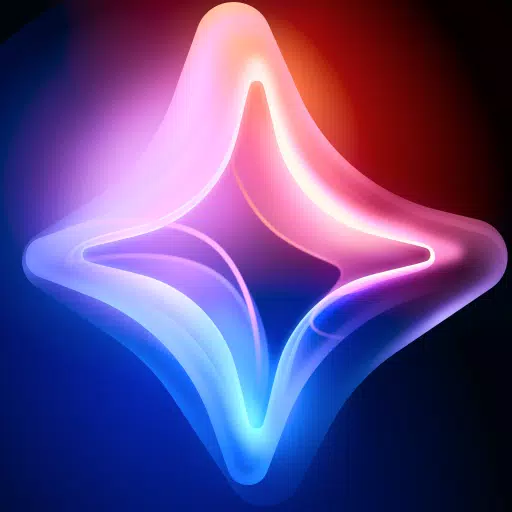Popraw problem z połączeniem: „Nie można połączyć się z hostem” w gotowych lub nie
Rozwiązywanie problemów z błędem „nie można połączyć się z hostem” w gotowości lub nie
Jednym z najbardziej frustrujących doświadczeń w gotowym lub nie jest niemożność połączenia się z gierami. Podczas gdy programiści pracują nad trwałym rozwiązaniem, harmonogram pozostaje niepewny. Ten przewodnik zawiera rozwiązania rozwiązania błędu „Can't Connect to Host”.
Przyczyny błędu „Nie można połączyć się z hostem”
Ten błąd zazwyczaj wskazuje problem zapobiegający połączeniu z serwerami gry. Typowe przyczyny obejmują problemy sieciowe, uszkodzone pliki gier, niedopasowania wersji i zakłócające aplikacje w tle. Wskazanie dokładnej przyczyny może być trudne, ale następujące rozwiązania często okazują się skuteczne.
Naprawienie błędu „nie można połączyć się z hostem”
 > Zrzucania ekranu za pośrednictwem escapistę >
> Zrzucania ekranu za pośrednictwem escapistę >
Oto podział kroków rozwiązywania problemów:
- Uruchom ponownie grę i Steam (lub uruchamiający grę): Prosty restart często rozwiązywane przez chwilowe usterki połączenia. Całkowicie zamknij parę i ponownie ponownie uruchom ją przed ponownym uruchomieniem gry.
- Weryfikacja plików gier: Corupte lub brakujące pliki gry są częstym winowajcą. Użyj wbudowanego narzędzia do weryfikacji plików Game (np. Opcja „Verify Integrity of Game Files” Steam znaleziona w właściwościach gry). Ten proces sprawdza i zastępuje uszkodzone pliki.
- Dodaj gotowe lub nie do wyjątku Firewall: Chociaż nietypowa zapora systemu Windows może czasem blokować połączenia gier. Dodaj gotowy lub nie jako dozwolonej aplikacji w ustawieniach zapory systemu Windows. Przejdź do panelu sterowania> System i bezpieczeństwo> Firewall Windows Defender> Dozwolone aplikacje, a następnie dodaj grę wykonywalną.
- Zamknij VPN i niepotrzebne aplikacje w tle: VPN, choć czasem korzystne dla zmniejszenia ping, mogą zakłócać połączenia gier. Wyłącz swój VPN podczas gry. Zamknij również niepotrzebne aplikacje w tle, które mogą zużywać zasoby przepustowości lub zasobów systemowych.
- Wypróbuj różne tryby DirectX (jeśli dotyczy): W rzadkich przypadkach opcje uruchomienia mogą przyczynić się do błędu. Jeśli Twoja gra na to pozwala, eksperymentuj z różnymi trybami DirectX.
- Ponownie zainstaluj grę: W ostateczności wykonaj czystą ponowną instalację. Odinstaluj grę poprzez uruchamianie, ręcznie usuń pozostałe pliki i foldery gry, a następnie ponownie zainstaluj. Wyczyść także wszelkie powiązane pliki z lokalnego folderu AppData (% LocalAppData% w systemie Windows).
Błąd „Nie można połączyć się z hostem” w Ready lub nie jest frustrujący, ale te kroki powinny pomóc w rozwiązaniu problemu. Pamiętaj, aby systematycznie wypróbować każde rozwiązanie.
Gotowy lub nie jest dostępny na PC.
- 1 Roblox: Wojownicze Koty: Ultimate Edition Kody (styczeń 2025) Feb 12,2025
- 2 Nintendo Switch 2: Genki zaprezentuje nowe spostrzeżenia Feb 14,2025
- 3 Fortnite: rozdział 6 sezonu 1 Lokalizacje NPC Feb 13,2025
- 4 Kulinarna podróż trwa dla sześciu osób Jan 01,2025
- 5 Wskazówki, jak podbić remake Dragon Quest III: HD-2D Feb 21,2025
- 6 Clash Royale Codes: Get Free Rewards (2025) Feb 25,2025
- 7 Pokémon GO Fest 2025: Fest Dates, Lokalizacje, szczegóły ujawnione Feb 13,2025
- 8 Aktualizacja Ocean Odyssey PUBG Mobile wprowadza Legowisko Krakena i Wieże Zombie Jan 03,2025
-
Najlepsze trendy w tym sezonie
Łącznie 10
-
Ultimate Baseball Games dla Androida
Łącznie 10